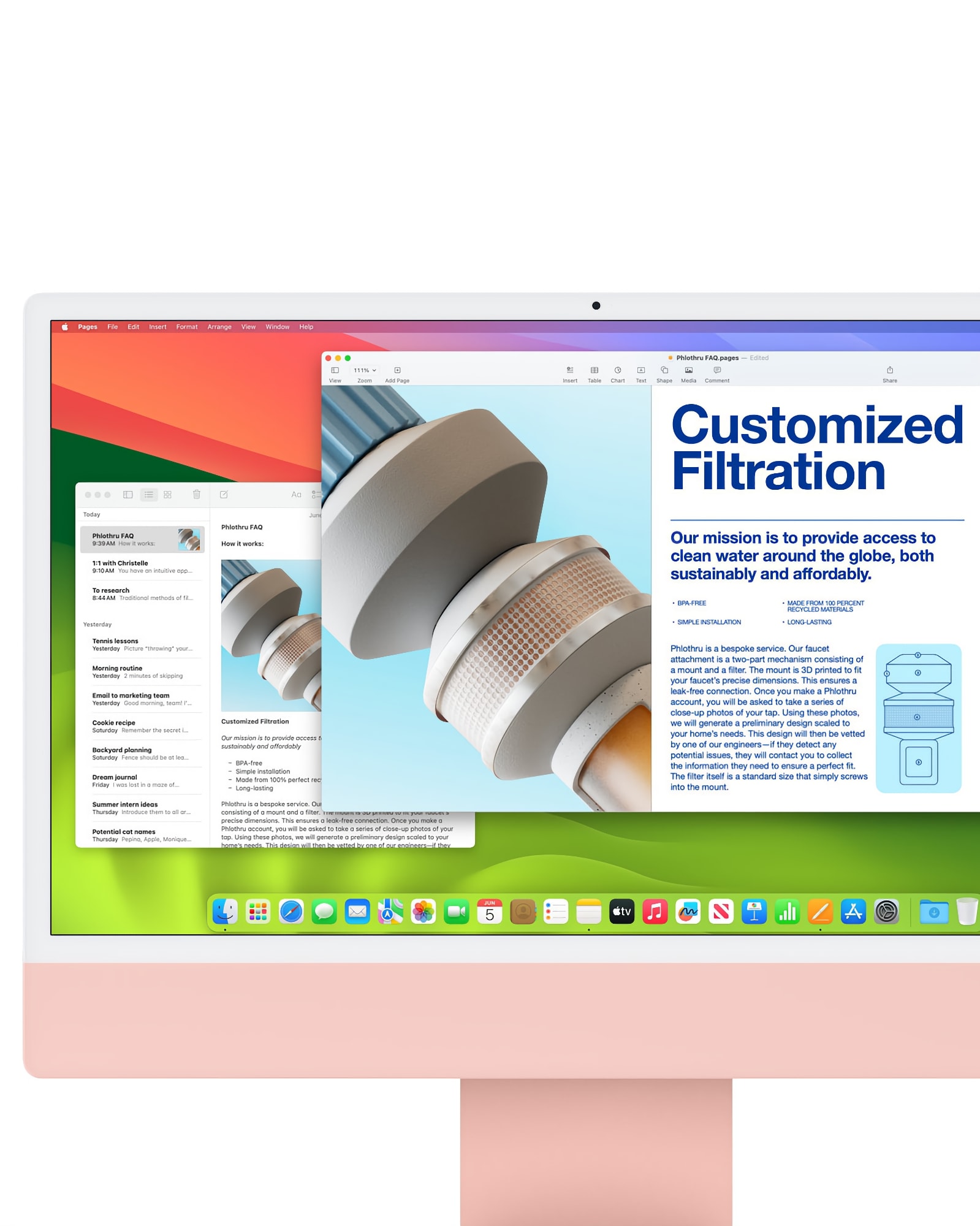Každý program by sa rád zapol spolu so zapnutím vášho počítača. Čím viac ich ale je, tým pomalšie sa bude váš počítač zapínať a to aj v dnešnej ére rýchlych pamätí.
Dnes vám preto v skratke ukážeme, ako zapínaniu programov, ktoré hneď po štarte nepotrebujete vypnúť. Zameriame sa teda konkrétne na operačný systém macOS a postup, ktorý platí pre súčasnú verziu macOS Ventura.
Zoznam programov, resp. aplikácií, ktoré sa majú zapnúť po štarte, sa rozširuje prakticky svojvoľne spolu s tým, ako si do vášho počítača postupne v priebehu jeho používania inštalujete ďalší a ďalší softvér.
Väčšina aplikácií sa vás totiž neopýta, či skutočne chcete, aby sa zapínali po štarte ale naopak, automaticky predpokladajú súhlas a na vás je, aby ste im v tom v prípade záujmu zabránili.
Operačný systém macOS však našťastie umožňuje upraviť si tento zoznam pomerne jednoducho. Stačí postupovať podľa týchto krokov:
1. Kliknite na ikonu Apple v ľavom hornom roku a následne vyberte Systémové nastavenia. V okne nastavení si v ľavom menu vyberte položku Všeobecné a následne napravo zvoľte položku Prihlásenie.

2. V sekcii Otvoriť po prihlásení kliknite na aplikáciu/službu, ktorej chcete zabrániť v zapínaní po štarte a následne kliknite na ikonu „-“ pod zoznamom aplikácií.

Po týchto krokoch máte v podstate hotovo. V prípade záujmu môžete naopak kliknutím na ikonu „+“ pridať do zoznamu aplikáciu (alebo aj súbor či priečinok), ktorý sa má po prihlásení otvoriť.
Nižšie v časti Povoliť na pozadí môžete taktiež upraviť zoznam aplikácií a služieb, ktoré môžu bežať na pozadí systému. Tento zoznam však upravujte opatrne, aby ste si nevypli niektorú zo zásadných služieb (napr. aplikáciu pre načítavanie elektronických občianskych preukazov).
Ako sme už zmieňovali, aplikácie sa do zoznamu „Otvoriť po prihlásení“ pridávajú svojvoľne a môže sa stať, že sa doň po nejakej aktualizácií opäť zaradia aj také, ktorým ste to už zakázali. Je preto dobré sa z času na čas do tejto časti nastavení vrátiť a skontrolovať, či je všetko nastavené tak, ako potrebujete. Našťastie, prístup k týmto nastaveniam je veľmi jednoduchý.